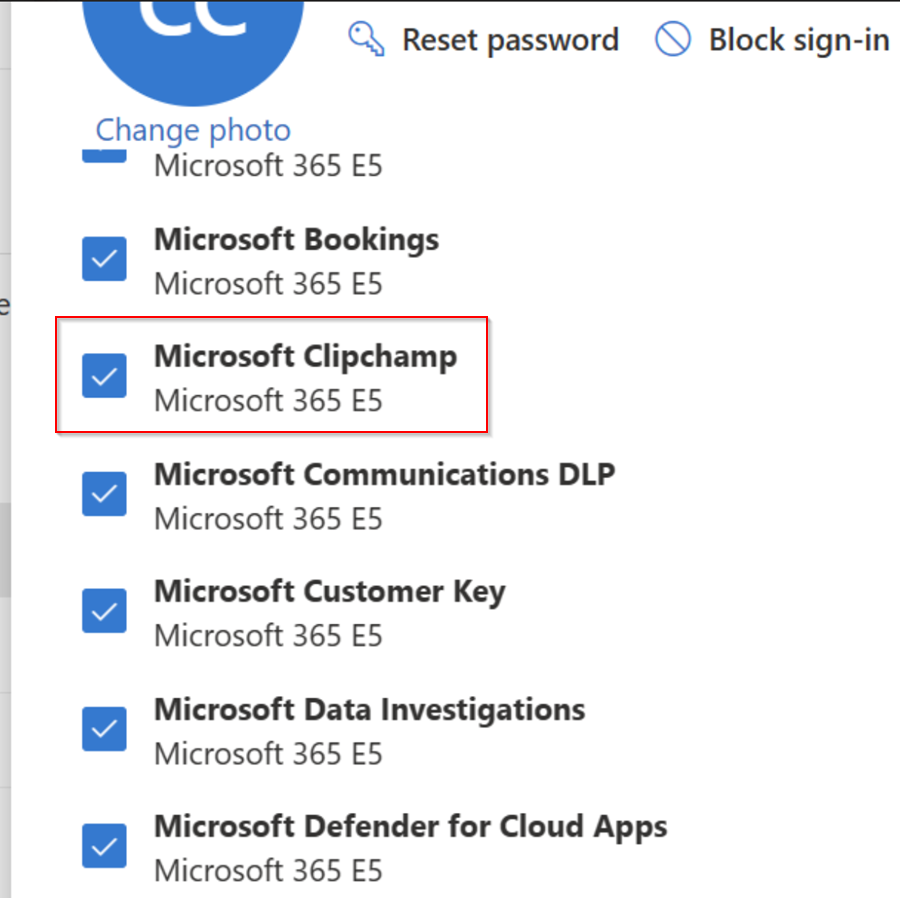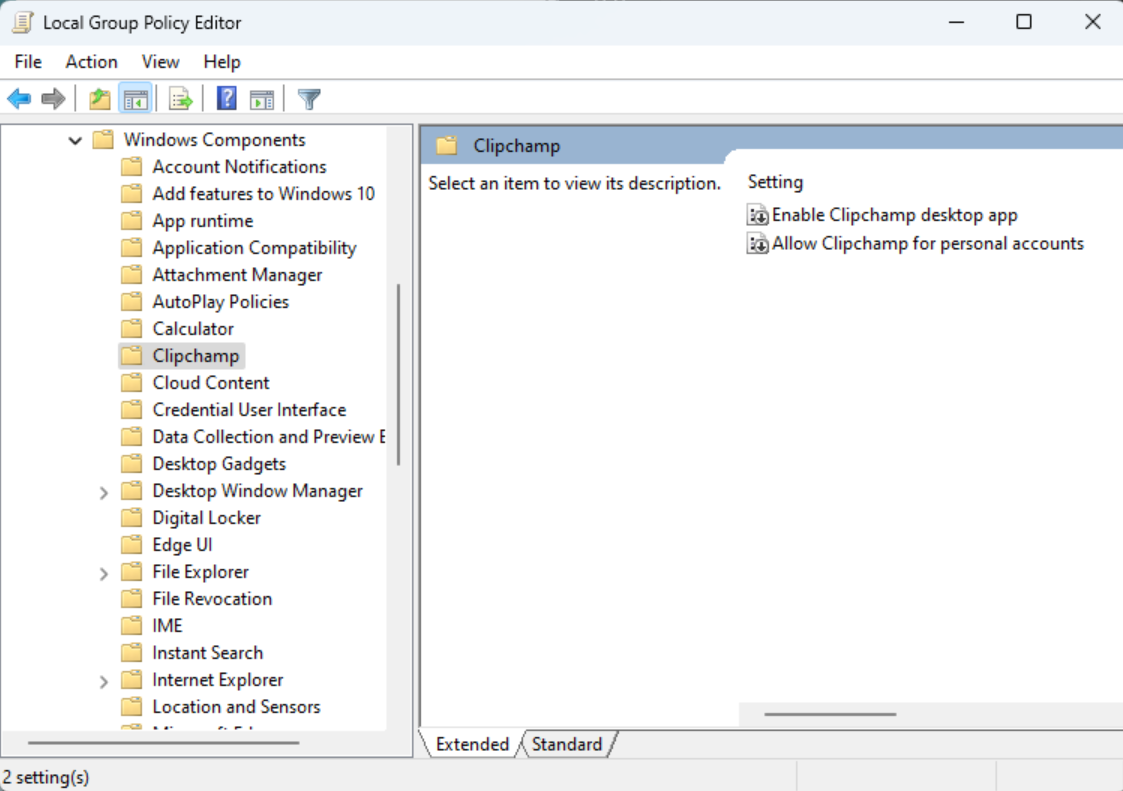Notă: Acest articol este pentru administratorii entităților găzduite Microsoft 365. Acesta listează mai multe opțiuni pentru activarea sau dezactivarea editorului video Clipchamp din organizația dvs. Pentru a activa sau a dezactiva în schimb caracteristici individuale, consultați: Cum se activează sau se dezactivează caracteristicile din Clipchamp pentru utilizatorii din organizația dvs.
Utilizatorii finali pot accesa Microsoft Clipchamp în aplicația sa desktop pentru Windows sau în browser, dacă este activată pentru aceștia.
Dacă sunteți administrator Microsoft 365, puteți gestiona accesul la editorul video al Clipchamp pentru utilizatori individuali, grupuri de utilizatori sau întreaga organizație.
Dacă sunteți familiarizat cu activarea și dezactivarea serviciilor, veți vedea că aceste opțiuni sunt la fel ca pentru alte servicii care fac parte din SKU-urile Microsoft 365 pentru firme sau pentru educație.
Aflați mai multe în secțiunile următoare:
disponibilitatea Clipchamp în SKU-urile Microsoft 365
Planul standard al versiunii de lucru a editorului video este un serviciu inclus în unele licențe Microsoft 365 pentru firme și educație. În mod implicit, Clipchamp este activată pentru utilizatorii care au una dintre aceste licențe Microsoft 365 atribuite de organizația lor.
|
SKU-uri Microsoft 365 Business |
SKU-uri Office 365 Business |
SKU-uri Microsoft 365 Education |
|---|---|---|
|
Microsoft 365 E3 |
Office 365 E3 |
Microsoft 365 Education A3 |
|
Microsoft 365 E5 |
Office 365 E5 |
Microsoft 365 Education A5 |
|
Microsoft 365 Business Standard |
Standard Office 365 Business |
Microsoft 365 Education A3 Student Use Benefit |
|
Microsoft 365 Business Premium |
Office 365 Business Premium |
Microsoft 365 Education A5 Student Use Benefit |
|
Microsoft 365 E3 caracteristici suplimentare |
Microsoft 365 A3 caracteristici suplimentare * |
|
|
Microsoft 365 E5 caracteristici suplimentare |
Microsoft 365 A5 caracteristici suplimentare * |
Notă: * Licențele pentru caracteristici suplimentare Microsoft 365 E3/E5 (și A3/A5) sunt disponibile pentru abonații SKU-urilor originale Microsoft 365 E3/E5 (și A3/A5). Licențele caracteristici suplimentare nu sunt disponibile pentru SKU-urile originale Microsoft 365 A3/A5 Student Use Benefit și, prin urmare, Clipchamp nu pot fi puse la dispoziție prin intermediul lor. Pentru a furniza Clipchamp printr-o licență Student Use Benefit, clienții trebuie să treacă la SKU-urile unificate Microsoft 365 A3/A5 Student Use Benefit.
Note suplimentare privind disponibilitatea
Clipchamp Standard este în curs de a fi puse la dispoziție ca serviciu în SKU-urile Office 365 pentru business (Office 365 E3, E5). Lansarea este în curs de desfășurare din iulie 2025. Clipchamp nu este disponibil în SKU-urile pentru educație Office 365 (Office 365 A3, A5) în această etapă.
În prezent, nu este disponibil nici în SKU-urile Microsoft 365 pentru instituții guvernamentale sau Office 365 pentru instituții guvernamentale (G3, G5).
Pentru notificări despre Clipchamp versiuni, inclusiv disponibilitatea posibilă în SKU-uri Microsoft 365 suplimentare, urmați foaia de parcurs Microsoft 365.
Gestionarea disponibilității Clipchamp pentru utilizatori individuali
Pentru utilizatorii individuali care au deja o licență Microsoft 365 atribuită, puteți anula atribuirea Clipchamp în Centrul de Admin sau prin PowerShell.
Activarea sau dezactivarea Clipchamp prin centrul de administrare
-
În centrul de administrare, accesați pagina Facturare > licențe.
-
Pe pagina Licențe , selectați rândul pentru un anumit utilizator.
-
În panoul din dreapta, selectați sau deselectați Microsoft Clipchamp în funcție de ceea ce doriți să aibă utilizatorul Clipchamp sau nu.
-
După ce ați terminat, selectați Salvare, apoi selectați Închidere.
Pentru mai multe informații, consultați: Modificarea aplicațiilor și serviciilor la care are acces un utilizator.
Activarea sau dezactivarea Clipchamp prin PowerShell
Ca administrator, puteți utiliza PowerShell și pentru a activa sau a dezactiva servicii precum Clipchamp atunci când atribuiți o licență Microsoft 365 unui utilizator. Pentru mai multe informații, consultați Pentru un singur utilizator în articolul Dezactivarea accesului la serviciile Microsoft 365 în timpul atribuirii de licențe de utilizator.
Gestionarea disponibilității Clipchamp pentru grupuri de utilizatori
Pentru grupuri de utilizatori, puteți utiliza PowerShell pentru a activa sau a dezactiva serviciul Clipchamp.
Atunci când sunteți în curs de atribuire a licențelor Microsoft 365, puteți dezactiva accesul la anumite servicii Microsoft 365.
Atunci când au fost atribuite deja licențe utilizatorilor și doriți să eliminați serviciul Clipchamp, utilizați una dintre următoarele metode:
-
Filtrați conturile pe baza atributelor de cont existente, cum ar fi Departament sau Localitate, și utilizați cmdletul Set-MsolUserLicense cu parametrul LicenseOptions pentru a activa sau a dezactiva serviciul.
-
Creați un grup de utilizatori și utilizați cmdletul Set-MsolUserLicense cu parametrul LicenseOptions pentru a activa sau a dezactiva serviciul pentru toți membrii grupului.
Pentru mai multe informații, consultați: Dezactivarea accesului la serviciile Microsoft 365 cu PowerShell.
Dezactivarea serviciilor doar pentru anumite departamente sau locații
Puteți utiliza Metoda 1 de mai sus cu PowerShell pentru a filtra conturile pe baza atributului Departament sau Locație și a dezactiva un serviciu pentru conturile respective. De exemplu, dacă doriți să dezactivați Clipchamp pentru toți utilizatorii din departamentul marketing, puteți utiliza această comandă:
$LO = New-MsolLicenseOptions -AccountSkuId "contoso:ENTERPRISEPACK" -DisabledPlans "CLIPCHAMP" Get-MsolUser -All | Where-Object {$_.Department -eq "Marketing"} | Set-MsolUserLicense -LicenseOptions $LOTrebuie să înlocuiți "contoso:ENTERPRISEPACK" cu accountSkuId propriu și cu "Marketing" cu propriul nume de departament. De asemenea, puteți utiliza alte atribute, cum ar fi Localitate, Țară sau Titlu pentru a filtra conturile.
ServicePlanId pentru Clipchamp este a1ace008-72f3-4ea0-8dac-33b3a23a2472. ServicePlanName este CLIPCHAMP.
Gestionarea disponibilității aplicației desktop Clipchamp pentru Windows
În mod implicit, utilizatorii din organizația dvs. care se află pe o licență corespunzătoare pot accesa versiunea de la locul de muncă a editorului video prin Microsoft 365 pe web în Microsoft Edge sau Google Chrome. În plus față de accesul web, Clipchamp oferă, de asemenea, o aplicație desktop pentru Windows 10 și Windows 11 pentru a lansa editorul video direct.
Până la versiunea 2.9.x, aplicația desktop acceptă doar conturi microsoft personale. Din versiunea 3.x, aplicația acceptă conturi microsoft de la locul de muncă sau de la școală (AAD/Entra ID). Această nouă versiune de aplicație este acum lansată și disponibilă în general. Pentru mai multe informații, consultați: Asistență pentru contul de la locul de muncă în aplicația Clipchamp pentru Windows.
Puteți controla disponibilitatea aplicației desktop Clipchamp din organizația dvs., după cum urmează.
-
Vă recomandăm să utilizați Intune pentru a gestiona aplicația. Acest lucru funcționează la fel ca gestionarea altor aplicații din Microsoft Store, consultați: Adăugarea aplicațiilor Microsoft Store la Microsoft Intune.
-
De asemenea, vă recomandăm să descărcați cele mai recente fișiere șablon administrativ Clipchamp (ADMX/ADML) și să le importați în Intune pentru a putea utiliza opțiunile de Politică de grup menționate mai jos. Pentru a afla cum să importați fișiere ADMX & ADML în Intune, consultați acest articol de asistență.
-
Utilizatorii dvs. trebuie să fie în aplicația versiunea 2.8.0 (sau o versiune mai recentă); gestionarea aplicației nu va funcționa pentru versiunile mai vechi.
-
Asistența pentru contul AAD/Entra ID este disponibilă din versiunea 3.x (cel puțin 3.0.10020).
-
Rețineți că, dacă Microsoft Store este activat pentru utilizatorii din organizația dvs., aceștia pot actualiza și aplicația desktop Clipchamp pe dispozitivul lor.
experiența Admin în Intune
opțiuni Politică de grup
După ce importați fișierele ADMX/ADML Clipchamp în Intune (vedeți mai sus), puteți utiliza două politici care guvernează accesul la aplicația desktop a Clipchamp.
-
Activați Clipchamp aplicație desktop: această politică vă permite să blocați utilizarea aplicației pe computerele Windows.
-
Permiteți Clipchamp pentru conturile personale: Această politică vă permite să blocați utilizarea Clipchamp pentru conturile personale în aplicație pe computerele Windows.
Cele două politici fie dezactivează complet aplicația desktop, fie permit doar utilizatorilor să acceseze versiunea de la locul de muncă a Clipchamp.
Gestionarea aplicației desktop
După ce adăugați aplicația Clipchamp la Intune, astfel încât să o puteți gestiona așa cum este descris în acest articol - Adăugați aplicații din Microsoft Store la Microsoft Intune, puteți
-
activați sau dezactivați aplicația pe dispozitivele utilizatorilor,
-
asigurați-vă că este actualizat la cea mai recentă versiune,
-
permiterea sau interzicerea utilizării conturilor Microsoft personale în acesta (prin politica de grup menționată mai sus),
-
sau blocați-l complet pe dispozitivele utilizatorilor.
Experiența utilizatorului
Dacă dezactivați aplicația desktop a Clipchamp, dar este deja instalată pe un dispozitiv de utilizator, acesta va vedea un mesaj că Clipchamp este dezactivată pe dispozitivul său atunci când încearcă să lanseze aplicația desktop.
Dacă dezactivați Clipchamp pentru conturile Microsoft personale (MSA) și versiunea aplicației desktop pe un dispozitiv de utilizator este mai mică decât versiunea 3.x (deci, 2.9.x), utilizatorii vor vedea un mesaj de utilizare a unui browser web pentru a accesa Clipchamp atunci când încearcă să lanseze aplicația desktop.
Dacă activați aplicația în Intune și un utilizator o lansează pe dispozitivul său, acesta se va conecta automat la versiunea de la locul de muncă a Clipchamp și va vedea o pagină de destinație cu proiectele sale existente de editare video.
Dacă activați aplicația și le permiteți utilizatorilor să se conecteze la conturile Microsoft personale, precum și la conturile de la locul de muncă sau de la școală, aceștia pot alege ce versiune Clipchamp să deschidă în aplicația desktop - de la locul de muncă sau personal.